主页 > 经验 >
在笔记本上检测到无线IP地址冲突怎么办 怎样设置无线IP地址
在笔记本上检测到无线IP地址冲突怎么办 怎样设置无线IP地址 买了个无线路由器,把原来宽带直连的网络,变成无线网络,既可以方便手机上无线WIFI网络,也可以方便笔记本电脑使用。所谓无线网络,既包括允许用户建立远距离无线连接的全球语音和数据网络,也包括为近距离无线连接进行优化的红外线技术及射频技术。
先在台式机上把无线路由器设置好,接着又在笔记本电脑上设置了一下,刚开始,挺好用,过了两天,就出现问题了,刚开机,就在笔记本上发现检测到IP冲突,如下图,自已好好琢磨了一翻,才明白,是两台电脑设置了一样的IP地址造成的,刚开始,只是开某一台电脑,没有冲突,后来是两台电脑一齐开了,才出现这个现象,于是重新给笔记本电脑设置一下IP地址。设置过程如下。

方法/步骤
要设置IP,先要进入网络,就从“开始”菜单的“控制面板”开始吧,先打开控制面板。
也可以从桌面的网络->属性进入,但这里还是以控制面板来进入。
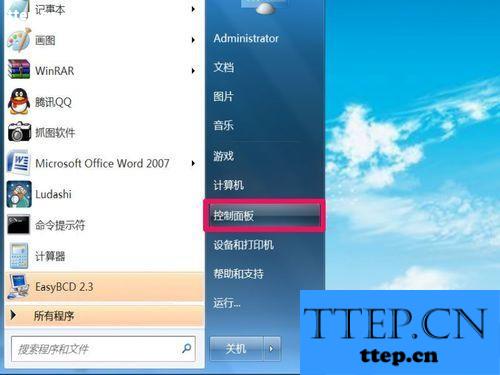
进入控制面板后,找到“网络和Internet”这一项,点击打开。
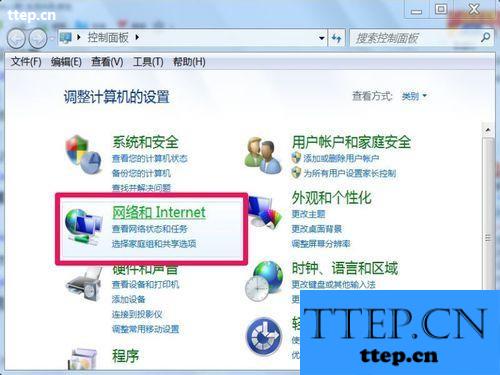
进入网络和Internet窗口后,在网络和共享中心下,点击“查看网络状态和任务”这一项。
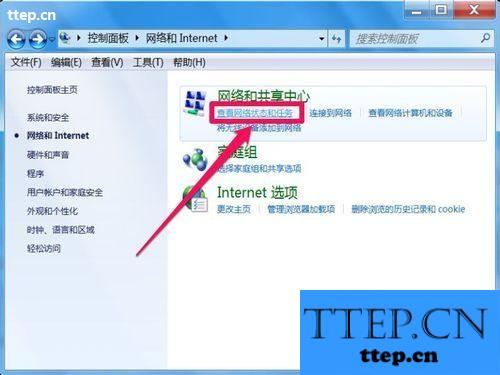
在查看网络状态和任务窗口,在左侧的项目中,选择“更改适配器设置”这一项。
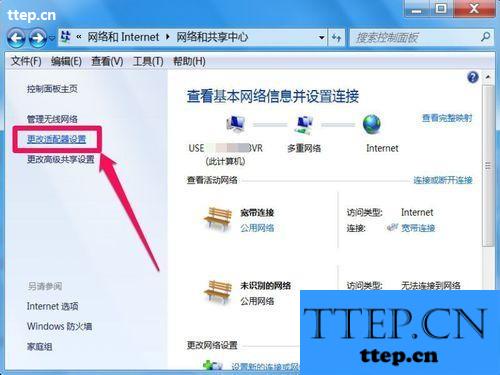
来到下一个窗口,这里就是网络连接设备,有本地连接,宽带连接,无线连接等等,因为是要设置无线网络IP地址,所以选择无线网络连接这一项,
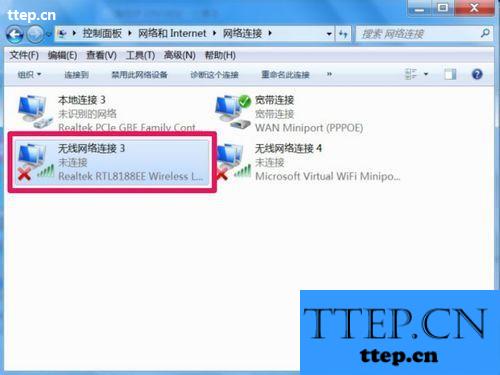
我的无线网络为“无线网络3”,在此项上右键,在打开的右键菜单中选择“属性”这一项。
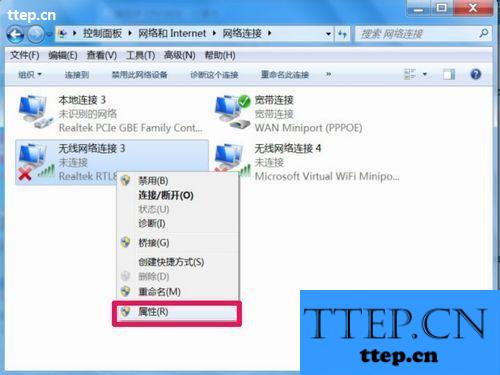
进入无线连接属性窗口,选择“网络”选项卡,在“此连接使用下列项目”列表中,选择“Internet 协议版本 4 (TCP/IPv4),再点击“属性”按钮。
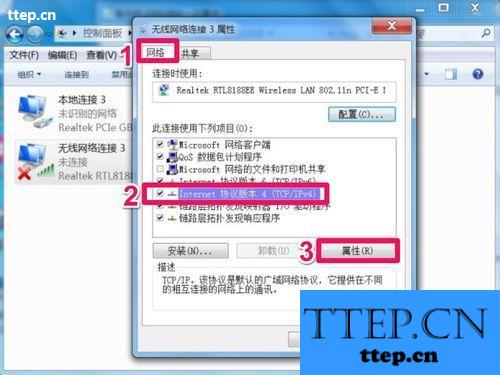
进入后,就看到了我先前的设置,为自定义的IP地址,是固定的,当时把IP地址台式设置成一样了。

当然要改过来,因为我知道两台电脑是一样的IP,我可以直接把这里的IP改掉即可,如果不知道呢,可以先把IP地址设置成动态获取,DNS也自动获取,确定。

接下来怎么弄呢,先打开“开始”菜单,从所有程序中找到“附件”,再从附件中打开“命令提示符”。
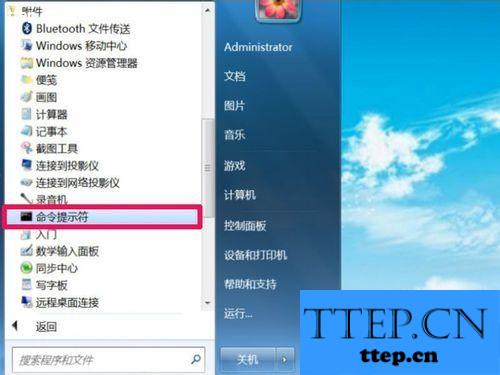
在命令提示符窗口,在光标处,输入ipconfig/all命令,回车,这个命令是查看所有IP配置的命令。
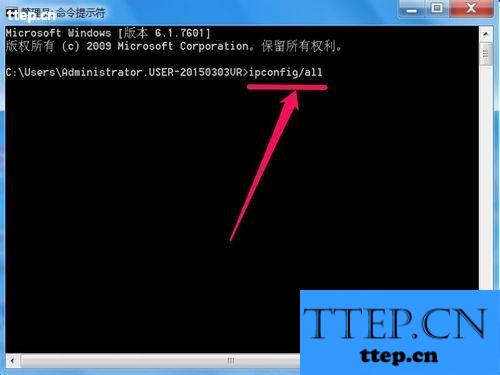
显示所有配置后,找到IPv4地址这一项,后面的值即为可用IP地址,当然还有网关,DNS服务器的主,备用地址,这些都记下。

再回到Internet协议版本4 (TCP/IPv4)属性窗口,把刚才记下的数据,逐一填上,然后再勾上“退出时验证设置”,验证一下更好,确定,这样就设置好了。
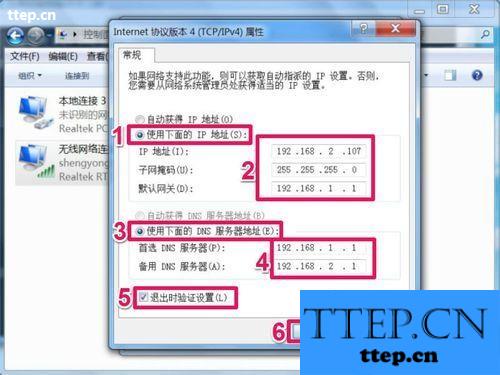
如果以后要开机自动连接无线,设置方法如下,先在任务栏通知区域的网络图标上点击一下。

打开网络连接窗口后,找到无线网络连接这一项,选择自已的无线信号,点击打开,勾选“自动连接”,再点“连接”,如果之前配置过了,就不要输入密码,如果未配置,就会要输入密码。
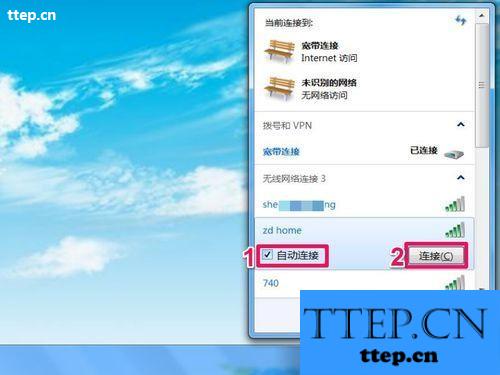
如果还连接不上,按上面方法进入网络连接窗口,找到无线连接这一项,右键,先“禁用”一下,退出来,再进入“启用”一下,其实这是一个激活过程。
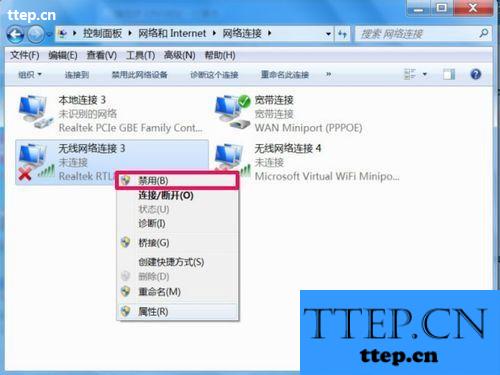
注意事项
提示,其实IP地址只要改后面一项即可,前面三项都不要改变,后面的这个值为1-255之间都行。如192.168.2.(1-255)。
以上就是在笔记本上检测到无线IP地址冲突怎样设置无线IP地址方法介绍,大家学会了吗?希望能对大家有所帮助!
先在台式机上把无线路由器设置好,接着又在笔记本电脑上设置了一下,刚开始,挺好用,过了两天,就出现问题了,刚开机,就在笔记本上发现检测到IP冲突,如下图,自已好好琢磨了一翻,才明白,是两台电脑设置了一样的IP地址造成的,刚开始,只是开某一台电脑,没有冲突,后来是两台电脑一齐开了,才出现这个现象,于是重新给笔记本电脑设置一下IP地址。设置过程如下。

方法/步骤
要设置IP,先要进入网络,就从“开始”菜单的“控制面板”开始吧,先打开控制面板。
也可以从桌面的网络->属性进入,但这里还是以控制面板来进入。
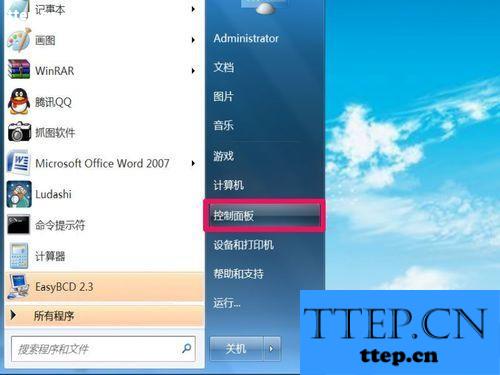
进入控制面板后,找到“网络和Internet”这一项,点击打开。
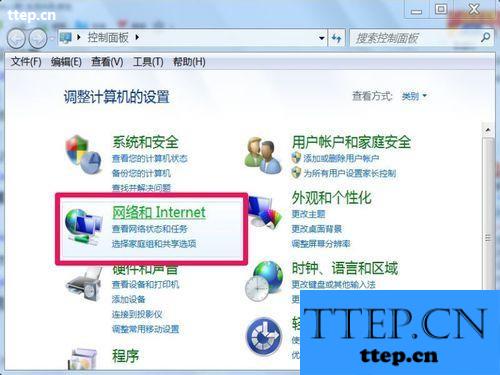
进入网络和Internet窗口后,在网络和共享中心下,点击“查看网络状态和任务”这一项。
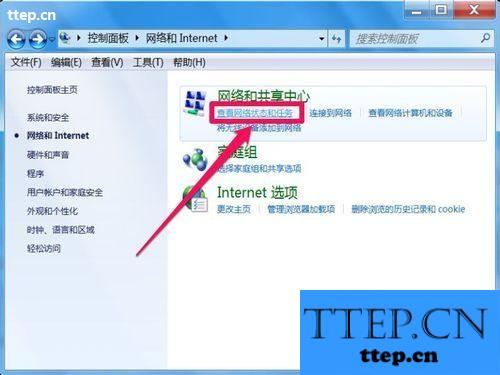
在查看网络状态和任务窗口,在左侧的项目中,选择“更改适配器设置”这一项。
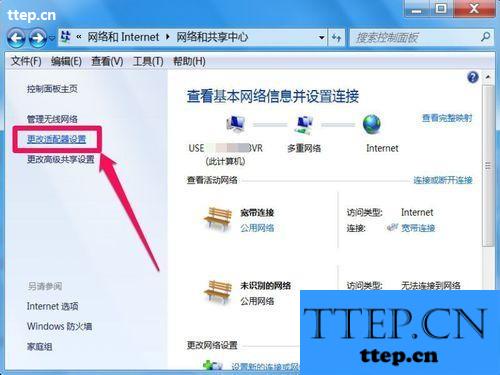
来到下一个窗口,这里就是网络连接设备,有本地连接,宽带连接,无线连接等等,因为是要设置无线网络IP地址,所以选择无线网络连接这一项,
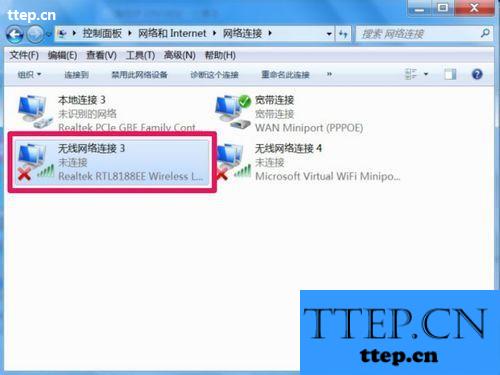
我的无线网络为“无线网络3”,在此项上右键,在打开的右键菜单中选择“属性”这一项。
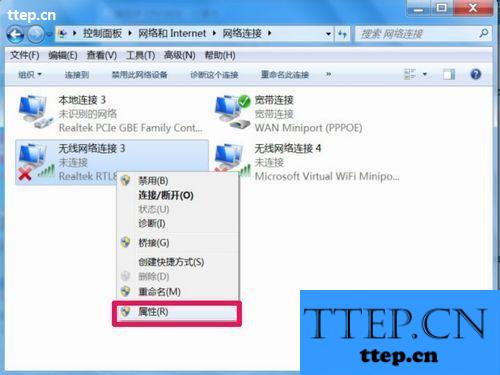
进入无线连接属性窗口,选择“网络”选项卡,在“此连接使用下列项目”列表中,选择“Internet 协议版本 4 (TCP/IPv4),再点击“属性”按钮。
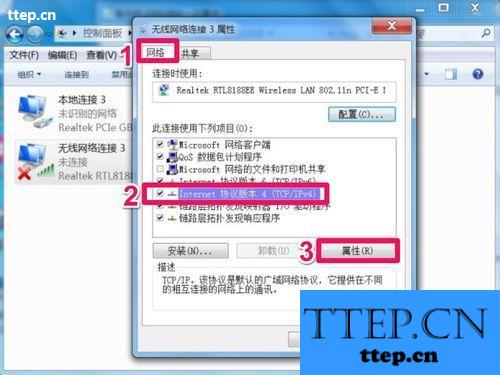
进入后,就看到了我先前的设置,为自定义的IP地址,是固定的,当时把IP地址台式设置成一样了。

当然要改过来,因为我知道两台电脑是一样的IP,我可以直接把这里的IP改掉即可,如果不知道呢,可以先把IP地址设置成动态获取,DNS也自动获取,确定。

接下来怎么弄呢,先打开“开始”菜单,从所有程序中找到“附件”,再从附件中打开“命令提示符”。
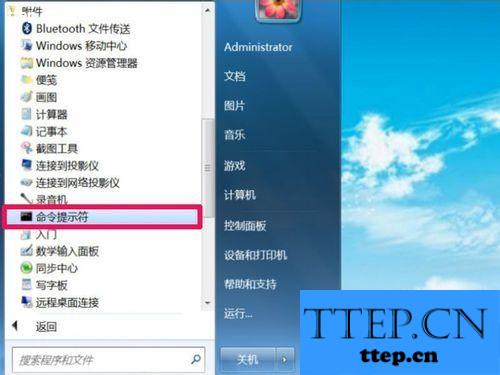
在命令提示符窗口,在光标处,输入ipconfig/all命令,回车,这个命令是查看所有IP配置的命令。
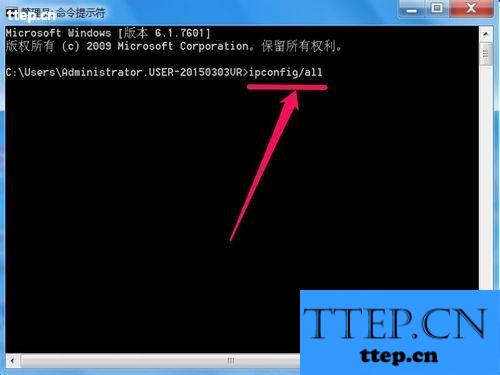
显示所有配置后,找到IPv4地址这一项,后面的值即为可用IP地址,当然还有网关,DNS服务器的主,备用地址,这些都记下。

再回到Internet协议版本4 (TCP/IPv4)属性窗口,把刚才记下的数据,逐一填上,然后再勾上“退出时验证设置”,验证一下更好,确定,这样就设置好了。
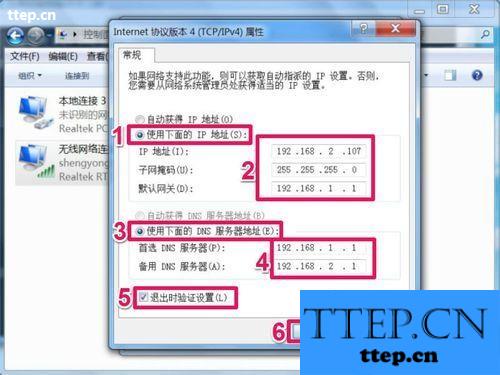
如果以后要开机自动连接无线,设置方法如下,先在任务栏通知区域的网络图标上点击一下。

打开网络连接窗口后,找到无线网络连接这一项,选择自已的无线信号,点击打开,勾选“自动连接”,再点“连接”,如果之前配置过了,就不要输入密码,如果未配置,就会要输入密码。
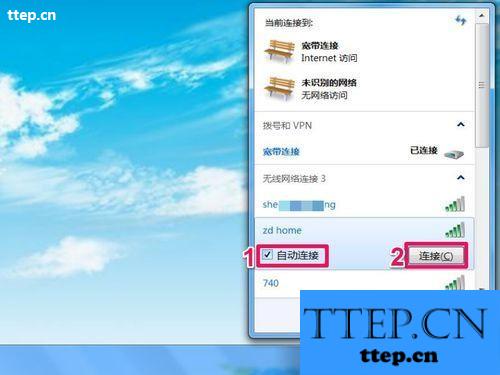
如果还连接不上,按上面方法进入网络连接窗口,找到无线连接这一项,右键,先“禁用”一下,退出来,再进入“启用”一下,其实这是一个激活过程。
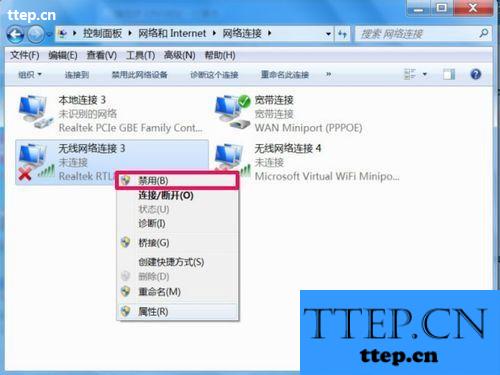
注意事项
提示,其实IP地址只要改后面一项即可,前面三项都不要改变,后面的这个值为1-255之间都行。如192.168.2.(1-255)。
以上就是在笔记本上检测到无线IP地址冲突怎样设置无线IP地址方法介绍,大家学会了吗?希望能对大家有所帮助!
- 最近发表
- 赞助商链接
